windows11字体库在哪个文件夹 windows11怎么打开字体文件夹
更新时间:2023-08-28 15:48:57作者:runxin
在windows11系统默认显示字体是微软雅黑,当然用户在对电脑显示进行个性化设置的同时,也会有对字体样式进行修改的情况,而在windows11系统中的字体文件夹中就有多种字体样式可供用户选择,可是windows11字体库在哪个文件夹呢?下面小编就来告诉大家windows11打开字体文件夹操作方法。
具体方法:
1、首先我们打开“此电脑”(如图所示)。

2、接着进入系统盘,一般都是“C盘”(如图所示)。
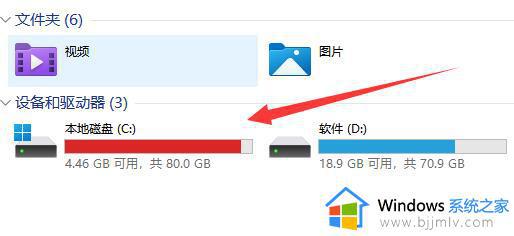
3、然后找到并打开“windows”文件夹(如图所示)。
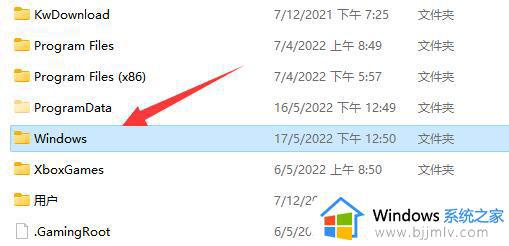
4、其中的“fonts”文件夹就是字体文件夹了(如图所示)。
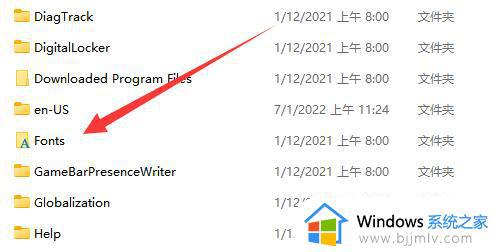
5、打开后可以看到其中所有的字体文件(如图所示)。
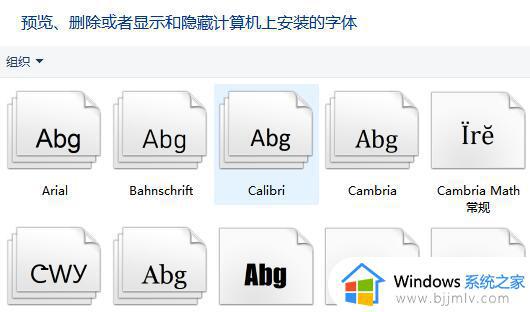
以上就是小编带来的关于windows11打开字体文件夹操作方法了,如果有不了解的用户就可以按照小编的方法来进行操作了,相信是可以帮助到一些新用户的。
windows11字体库在哪个文件夹 windows11怎么打开字体文件夹相关教程
- windows11字体库在哪 windows11字体库文件夹怎么打开
- win11字体在哪个文件夹 win11系统字体文件夹如何找到
- win11字体库在哪里 win11字体文件夹在什么位置
- windows11字体文件在哪里 windows11怎么查看字体文件
- windows11软件字体很小怎么办 win11电脑软件打开字体很小如何解决
- windows11文件夹选项在哪里 win11文件夹选项怎么打开
- windows11无法打开文件夹怎么办 简单解决windows11打不开文件夹
- windows11原生壁纸在哪 windows11自带的壁纸在哪个文件夹
- win11文件夹选项在哪里打开 win11打开文件夹选项的步骤
- win11更新的安装包在哪里打开 win11更新的文件在哪个文件夹
- win11恢复出厂设置的教程 怎么把电脑恢复出厂设置win11
- win11控制面板打开方法 win11控制面板在哪里打开
- win11开机无法登录到你的账户怎么办 win11开机无法登录账号修复方案
- win11开机怎么跳过联网设置 如何跳过win11开机联网步骤
- 怎么把win11右键改成win10 win11右键菜单改回win10的步骤
- 怎么把win11任务栏变透明 win11系统底部任务栏透明设置方法
win11系统教程推荐
- 1 怎么把win11任务栏变透明 win11系统底部任务栏透明设置方法
- 2 win11开机时间不准怎么办 win11开机时间总是不对如何解决
- 3 windows 11如何关机 win11关机教程
- 4 win11更换字体样式设置方法 win11怎么更改字体样式
- 5 win11服务器管理器怎么打开 win11如何打开服务器管理器
- 6 0x00000040共享打印机win11怎么办 win11共享打印机错误0x00000040如何处理
- 7 win11桌面假死鼠标能动怎么办 win11桌面假死无响应鼠标能动怎么解决
- 8 win11录屏按钮是灰色的怎么办 win11录屏功能开始录制灰色解决方法
- 9 华硕电脑怎么分盘win11 win11华硕电脑分盘教程
- 10 win11开机任务栏卡死怎么办 win11开机任务栏卡住处理方法
win11系统推荐
- 1 番茄花园ghost win11 64位标准专业版下载v2024.07
- 2 深度技术ghost win11 64位中文免激活版下载v2024.06
- 3 深度技术ghost win11 64位稳定专业版下载v2024.06
- 4 番茄花园ghost win11 64位正式免激活版下载v2024.05
- 5 技术员联盟ghost win11 64位中文正式版下载v2024.05
- 6 系统之家ghost win11 64位最新家庭版下载v2024.04
- 7 ghost windows11 64位专业版原版下载v2024.04
- 8 惠普笔记本电脑ghost win11 64位专业永久激活版下载v2024.04
- 9 技术员联盟ghost win11 64位官方纯净版下载v2024.03
- 10 萝卜家园ghost win11 64位官方正式版下载v2024.03